[配送・送料機能(upgrade版)]【三温度帯基本設定】「常温便」「クール便(冷蔵・冷凍)」専用商品を三温度帯で配送したい
本機能はコマースクリエイター未利用・移行中(切替前)の店舗様はご利用いただけません。
ご利用に関する【重要事項・注意事項】を確認してください
「配送・送料機能(upgrade版)」では、冷凍・冷蔵・常温の三温度帯で商品を配送できます。
夏季のみ冷蔵便に指定することなども可能です。
本マニュアルでは、「常温便」商品は「常温便」のみ、「クール便(冷蔵)」商品は「クール便(冷蔵)」のみ、「クール(冷凍)便」商品は「クール便(冷凍)」のみで配送する場合の手順をご案内します。
設定により以下の配送パターンも可能となります。
<目次>
設定手順
※ 「従来版」利用店舗様 :2024.01.24以前より「upgrade版」以前の配送・送料設定をお使いの店舗様向けの説明・注意事項です。
商品を「常温便」「クール便(冷蔵)」「クール(冷凍)便」の三温度帯に分けてお届けできるようになります。
食品などを取り扱いの店舗様はぜひご活用ください。
本マニュアルでは、「常温便」商品は「常温便」のみ、「クール便(冷蔵)」商品は「クール便(冷蔵)」のみ、「クール(冷凍)便」商品は「クール便(冷凍)」のみで配送する場合の手順をご案内します。
「常温便」「クール便(冷蔵)」「クール便(冷凍)」で配送したい商品をそれぞれ設定する
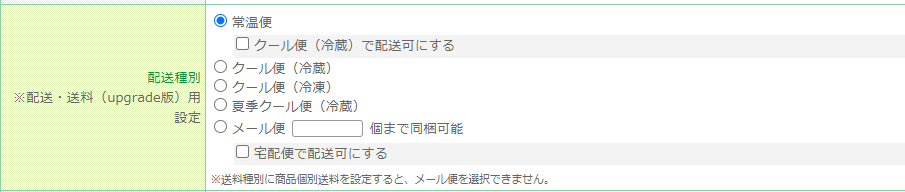
※「配送・送料機能(upgrade版)」ご利用状況により、注意文・補足文の表示が異なります。
<設定と配送方法について>
| 「常温便」を選択 | 「常温のみ配送可にする」を選択 | 「常温便」のみで配送可能 |
|---|---|---|
| 「クール便(冷蔵)」を選択 | 「クール便(冷蔵)のみ配送可にする」を選択 | 「クール便(冷蔵)」のみで配送可能 |
| 「クール便(冷凍)」を選択 | 「クール便(冷凍)」のみで配送可能 | |
| 「夏季クール便(冷蔵)」を選択 | 「お届け日」が「指定期間内」である場合 | 「クール便(冷蔵)」のみで配送可能 |
| 「お届け日」が「指定期間外」である場合 | 「常温便」か「クール便(冷蔵)」をお客様(消費者)が選択可能 | |
「従来版」利用店舗様 のみの注意事項
「クール便対応」と設定した商品の「配送方法」が変わります!
「従来版」では、「クール便」として扱う商品であれば、「常温便」もしくは「クール便(冷蔵)」のいずれかをお客様(消費者)が選択可能でした。
「配送・送料機能(upgrade版)」では、必ず「クール便(冷蔵)」 となります。
お客様(消費者)に「常温便」「クール便(冷蔵)」を選択していただくためには、「常温便」を選択し、「クール便(冷蔵)で配送可にする」にチェックしてください。
「クール便(冷蔵・冷凍)」の基本的な利用設定をする
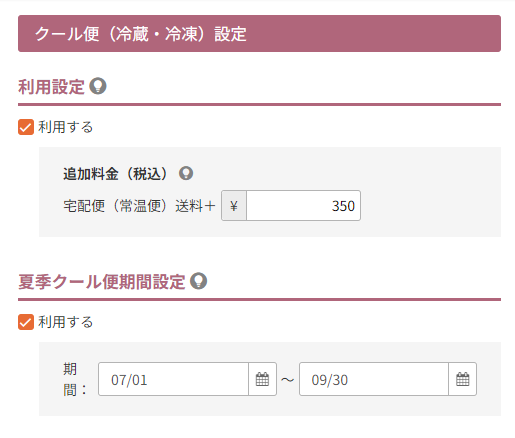
- 利用設定
「利用する」にチェックし、「クール便(冷蔵・冷凍)」にかかる追加の手数料を登録します。- 「追加料金(クール便手数料)を送料に合算する」
「クール便手数料」を送料に合算して表示したい場合はチェックします。
※割引などの適用範囲が変わりますのでこちらの説明 をご覧ください。
- 「追加料金(クール便手数料)を送料に合算する」
- 夏季クール便期間設定
期間を限定して、「クール便(冷蔵)」で送りたい商品がある場合に利用します。
「利用する」にチェックし、期間を指定します。
一度設定すると、毎年自動的に適用となります。
※「夏季クール便」は、「定期・頒布会商品」にはご利用いただけません。
「クール便」選択可能な商品の場合に、表示するメッセージを設定をする
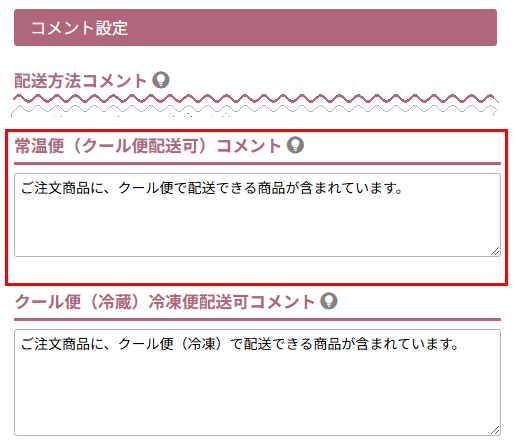
- 常温便(クール便配送可)コメント
商品登録-配送種別にて、「常温便(クール便(冷蔵)で配送可にする)」/「クール便(冷蔵・冷凍)で配送可にする」)を選択)」した商品や、 「夏季クール便」指定しているが「指定期間外」である商品が含まれる際に、「配送方法変更」モーダル・「配送詳細変更」モーダルで表示する文言になります。
残暑が厳しい季節などにクール便を指定可能であることをお客様(消費者)に伝えることができます。
ユーザー画面表示イメージ
商品に「温度帯マーク」を表示する
商品がどの温度帯で配送可能かをラベルで表示できます。
「商品グループ」「商品詳細」画面
設定画面:
表示・非表示設定:設定>商品・商品グループ商品>商品ページ設定-商品設定-温度帯マーク表示設定
ラベル設定:コマースクリエイター>テーマ>ボタン
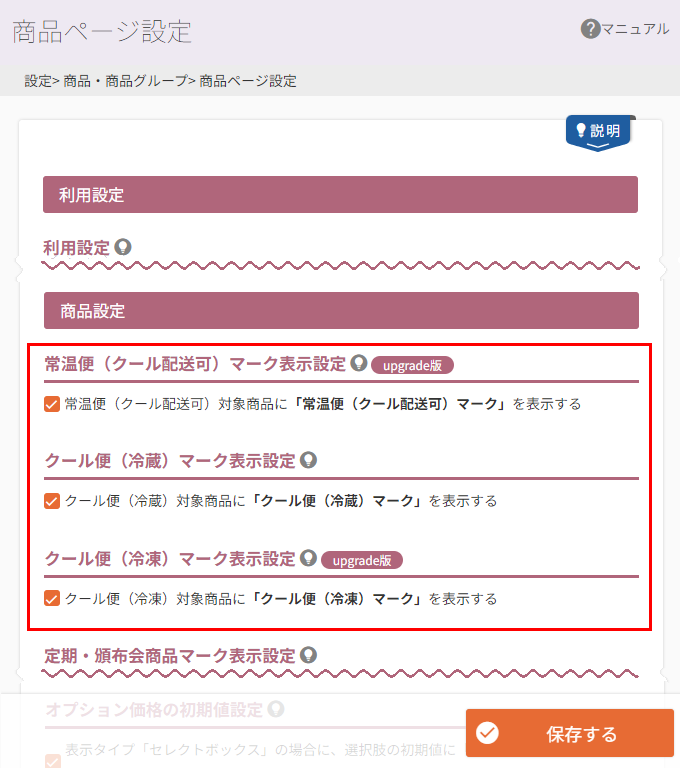
商品マークの表示・非表示設定の設定
設定>商品・商品グループ商品>商品ページ設定-商品設定-温度帯マーク表示設定 で行います。
- 常温便商品
「クール便(冷蔵)配送可商品に「常温便(冷蔵便配送可)マーク」を表示する」にチェック - クール便(冷蔵)商品
「「クール便(冷蔵)マーク」を表示する」にチェック - クール便(冷凍)商品
「クール便(冷凍)マークを表示する」にチェック
表示されるマークのラベル文言設定
コマースクリエイター>テーマ>ボタンで行います。
| ボタン名 | 初期値 |
|---|---|
| 「クール便(冷蔵)-商品共通」 ※「従来版」利用店舗様要変更 |
クール便(冷蔵) |
| 「クール便(冷凍)-商品共通」 | クール便(冷凍) |
ユーザー画面表示イメージ
「ショッピングカート」「ご注文手続き」「注文履歴詳細」「申込履歴詳細」画面
設定画面:コマースクリエイター>メッセージ
| マーク名 | 商品マークラベルの設定 |
|---|---|
| クール便(冷蔵)マーク | カート内クール便(冷蔵)商品メッセージ |
| クール便(冷凍)マーク | カート内クール便(冷凍)商品メッセージ |
ユーザー画面表示イメージ
「ご注文手続き」画面に表示されるメッセージを設定する
設定画面:コマースクリエイター>メッセージ
配送種別において、「常温便(クール便(冷蔵)で配送可にする)」「夏季クール便(冷蔵)(※指定期間外)」を選択している商品が注文に含まれる場合に、「ご注文手続き」画面の「配送サービス」欄・「配送方法変更」モーダルに表示されます。
お客様(消費者)「クール便(冷蔵)」を選択されているかどうかで表示が変わります。
「常温便」で配送(「クール便で配送」が選択されていない)
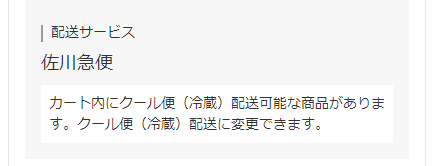
「クール便」で配送(「クール便で配送」が選択済み)
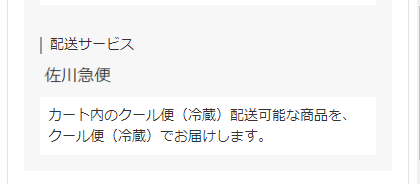
設定するメッセージは以下の通りです。
| 設定するメッセージ名 | |
|---|---|
| 「クール便」未選択(「常温便」で配送) | 常温便(クール便配送可)常温便選択済みメッセージ |
| 「クール便」選択済み(「クール便」で配送) | 常温便(クール便配送可)クール便選択済みメッセージ |
マイページにて「配送方法」を確認できるようにする
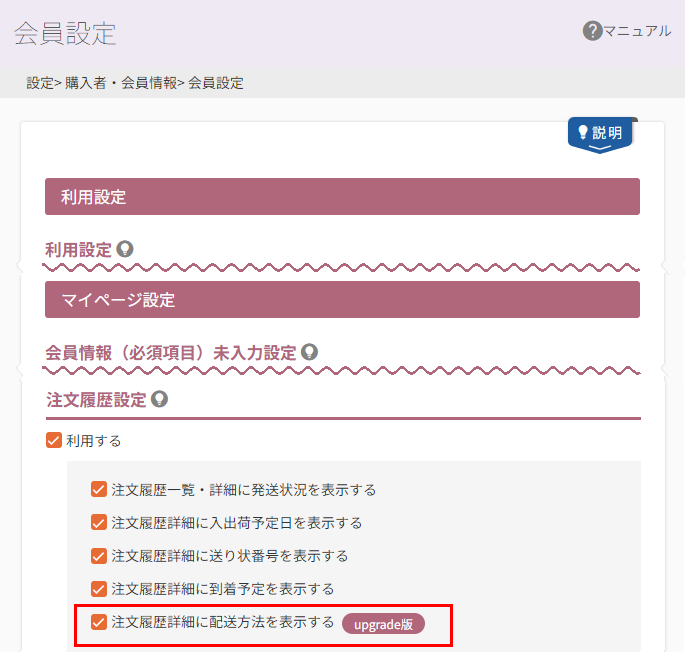
「注文履歴詳細に配送方法を表示する」にチェックすると、マイページの「注文履歴詳細」画面に、温度帯が表記された「配送方法」が表示されます。
※定期・頒布会商品の場合は、定期・頒布会申込履歴設定「定期・頒布会申込履歴詳細に配送方法を表示する」にチェックします。
ユーザー画面表示イメージ
【参考】受注後の表示
受注詳細画面
「お届け温度帯」で受注内容を確認できます。

詳しくは、受注内容をご覧ください。
「商品・送料・手数料編集」画面
「受注詳細」画面の「お届け先」欄内の「商品・送料。手数料編集」ボタンより遷移します。
「お届け温度帯」にて温度帯の変更が可能です。
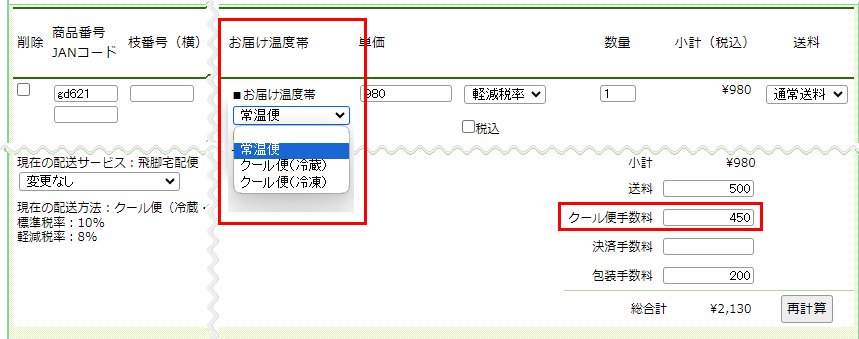
詳しくは、お届け温度帯の変更についてをご覧ください。